百度云盘怎么加好友 百度云在哪里加好友
更新时间:2023-02-10 17:42:54作者:haoxt
现在有许多用户都在使用百度云盘,百度网盘存储容量大,用户数量庞大,有些百度网盘资源需要加好友互相分享,那么百度云盘怎么加好友呢?百度云盘提供了添加好友的功能,只需简单的几个步骤就可以添加对方为好友,下面就和小编一起来学习下百度云在哪里加好友。

具体步骤如下。
1、打开自己的百度云主页。
2、然后看到百度云个人主页最上面的导航“分享”,点击进入。
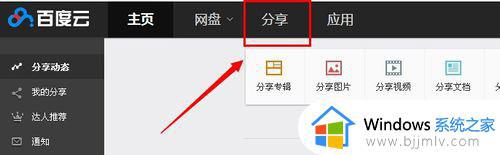
3、然后可以看到会话与好友列表,也可以看到有“添加好友”选项。
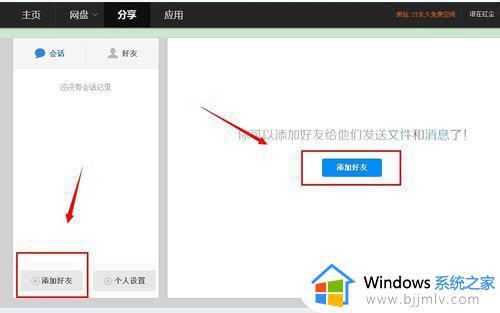
4、点击一下后发现只需要输入好友的百度帐号或邮箱就可以了。
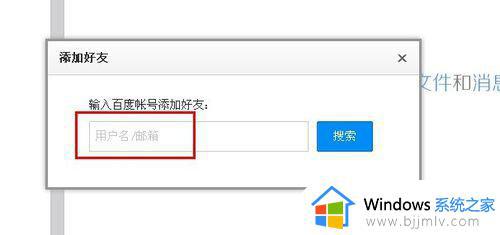
5、比如搜索我的。
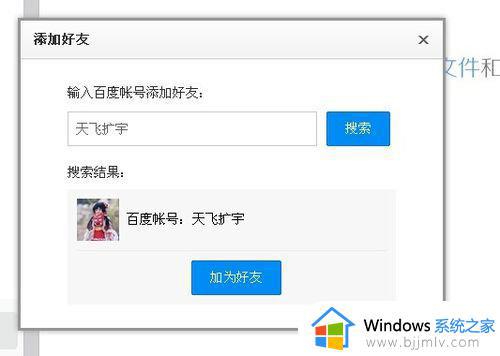
6、点击加为好友后就可以在好友列表看到这个好友了。
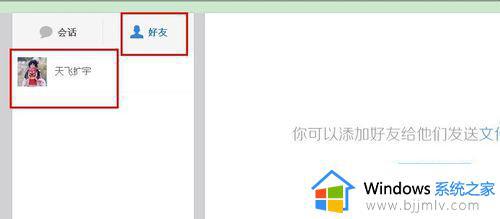
7、然后你需要发送文字或文件,对方才会收到信息。
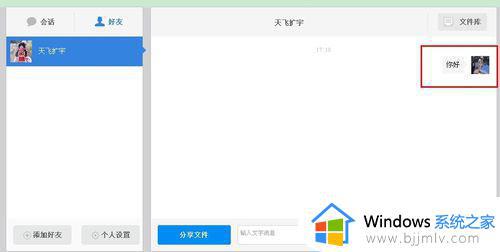
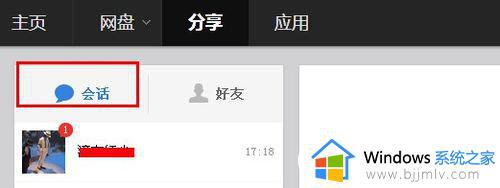
8、然后对方就可以在对话框中加为好友了。
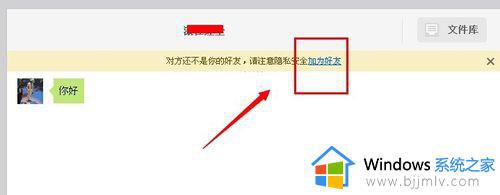
9、这样在加的好友列表才可以看到。
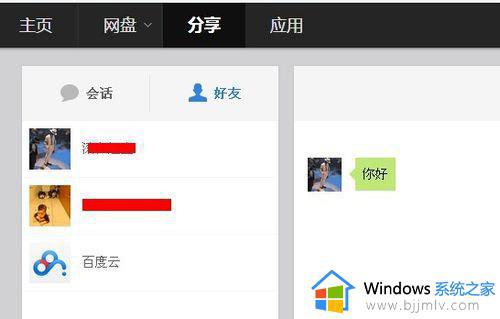
关于百度云盘怎么加好友的方法就是这样子,如果你还不知道百度云添加好友功能在哪里,就可以参考上面步骤来操作,希望对大家有帮助。
百度云盘怎么加好友 百度云在哪里加好友相关教程
- 百度网盘怎么加好友 百度网盘加好友的方法
- 阿里云盘如何转到百度网盘 阿里云盘转到百度网盘的步骤
- 百度云盘下载的文件在哪儿 百度云盘下载的文件位置在哪里
- 百度云资源分享给别人的方法 百度云资源怎么发给别人
- 微信怎么设置好友添加方式 微信加好友添加方式设置教程
- 怎么加微信好友 如何加微信好友
- 瓦罗兰特怎么加好友 瓦罗兰特加好友方法分享
- xbox加好友的步骤 xbox控制台怎么加好友
- 百度云盘共享群链接怎么弄 百度网盘如何共享群链接
- 迅雷云盘如何将文件转存到百度网盘 迅雷云盘转存文件到百度网盘的步骤
- 惠普新电脑只有c盘没有d盘怎么办 惠普电脑只有一个C盘,如何分D盘
- 惠普电脑无法启动windows怎么办?惠普电脑无法启动系统如何 处理
- host在哪个文件夹里面 电脑hosts文件夹位置介绍
- word目录怎么生成 word目录自动生成步骤
- 惠普键盘win键怎么解锁 惠普键盘win键锁了按什么解锁
- 火绒驱动版本不匹配重启没用怎么办 火绒驱动版本不匹配重启依旧不匹配如何处理
热门推荐
电脑教程推荐
win10系统推荐